AI Zusammenfassung
Die Möglichkeit, ein Geschäft online mit unterzeichneten Verträgen abzuschließen, ist für viele Arten von Unternehmen ein fantastischer Vorteil.
Das Problem ist, dass die meisten digitalen Unterschriftendienste und Lösungen wie DocuSign für Freiberufler und kleine Unternehmen zu kostenintensiv sind.
Aber wenn Sie ein WordPress-Benutzer sind, haben Sie Glück. Es gibt eine erschwingliche und einsteigerfreundliche Lösung für die Erstellung digitaler Verträge mit Unterschriftsfeldern.
In diesem Artikel werde ich Sie Schritt für Schritt durch den Prozess führen, damit Sie Ihren eigenen, vollständig angepassten Online-Vertrag in WordPress erstellen können.
Jetzt digitale Verträge mit Signaturen erstellen
In diesem Artikel
Wie man Online-Verträge in WordPress erstellt
Hier erfahren Sie, wie Sie in WordPress ein Webformular erstellen, das als Online-Vertrag funktioniert.

Wenn Sie eine schriftliche Anleitung bevorzugen, lesen Sie weiter unten.
Schritt 1: WPForms installieren
Das Wichtigste zuerst: Sie müssen WPForms auf Ihrer Website installieren. Da Sie einen digitalen Vertrag erstellen müssen, ist es wichtig, dass Sie Zugriff auf das Signature Addon haben, das in WPFroms Pro verfügbar ist.
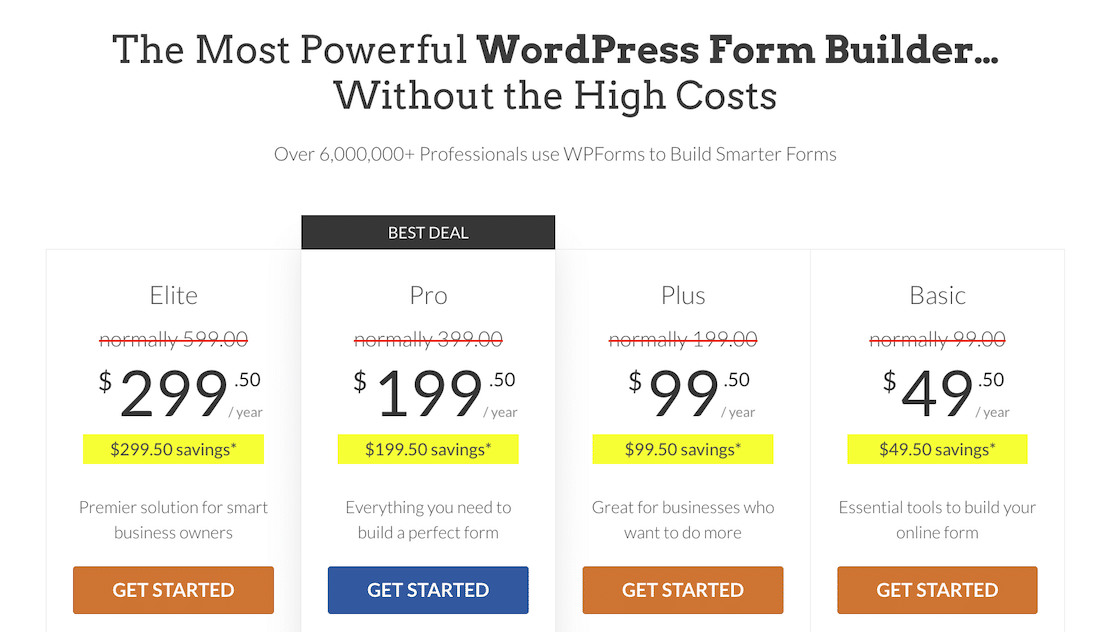
Sobald Sie die WPForms Pro-Lizenz erworben haben, können Sie hier erfahren, wie Sie das Plugin auf Ihrer Website installieren.
WPForms ist die beste DocuSign-Alternative für WordPress. Und es macht es unglaublich einfach für Sie, digitale Signaturen zu akzeptieren und für Benutzer, Ihre Formulare zu unterschreiben, wie wir Ihnen in den nächsten Schritten zeigen werden.
Lesen Sie auch: Elektronische Unterschrift vs. handschriftliche Unterschrift: Was ist der Unterschied?
Schritt 2: Holen Sie sich die WPForms Signatur Addon
Bevor Sie mit der Erstellung eines digitalen Vertragsformulars beginnen können, müssen Sie zunächst das Addon Signature installieren.
Öffnen Sie Ihren WordPress-Administrationsbereich und fahren Sie mit dem Mauszeiger über WPForms in der Menüleiste auf der linken Seite. Klicken Sie dann im erweiterten Menü auf Addons.
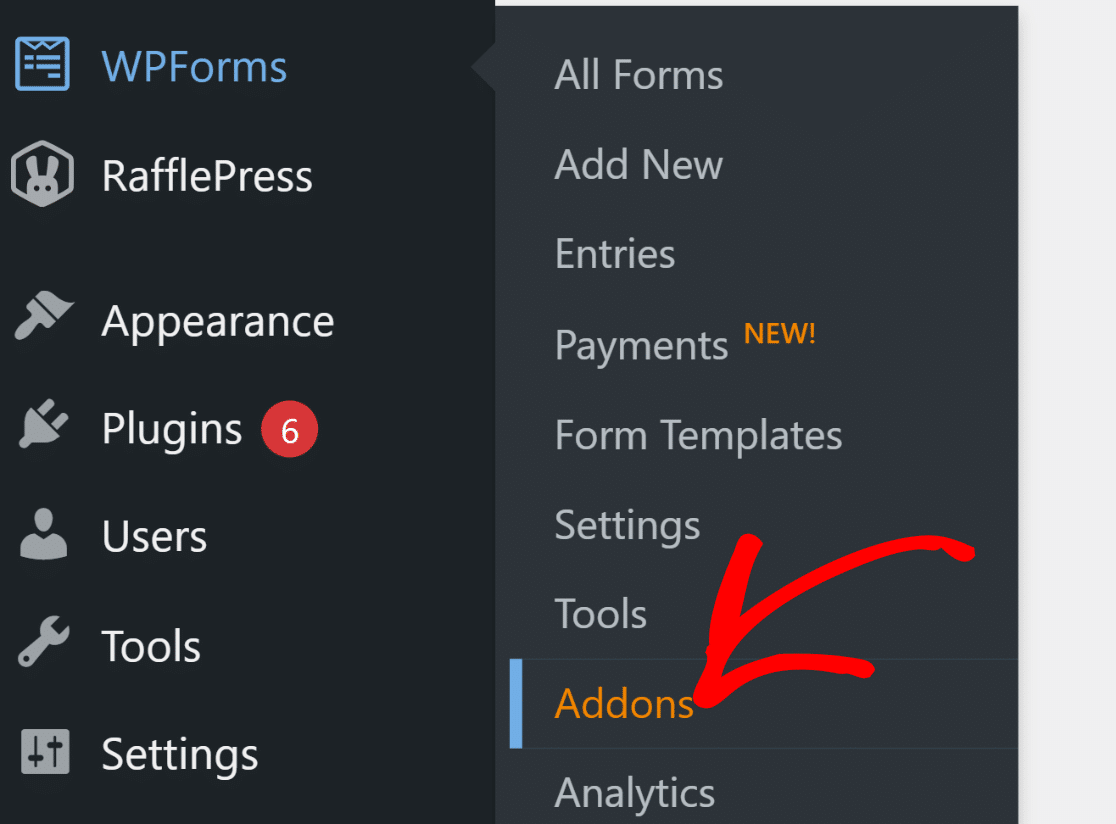
Sie finden sich in der Addons-Bibliothek von WPForms wieder. Scrollen Sie einfach nach unten oder verwenden Sie das Suchfeld, um das Signature-Addon auf dieser Seite sofort zu finden.
Wenn Sie es gefunden haben, klicken Sie auf die Schaltfläche Addon installieren darunter.
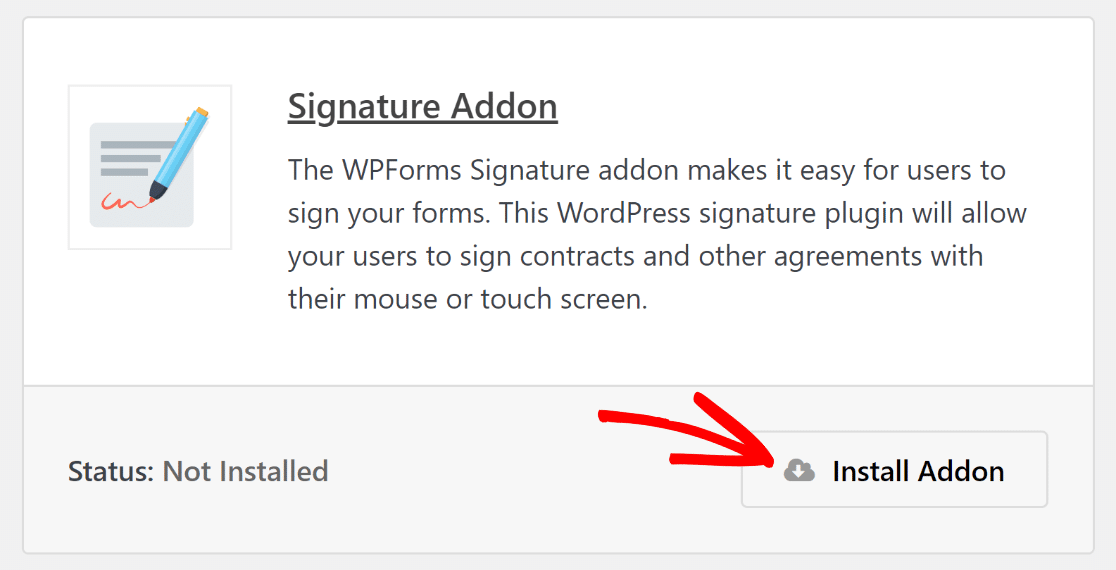
Die Installation des Addons wird in wenigen Sekunden abgeschlossen sein. Sie können die erfolgreiche Installation bestätigen, indem Sie überprüfen, ob der Status nun " Aktiv" lautet .
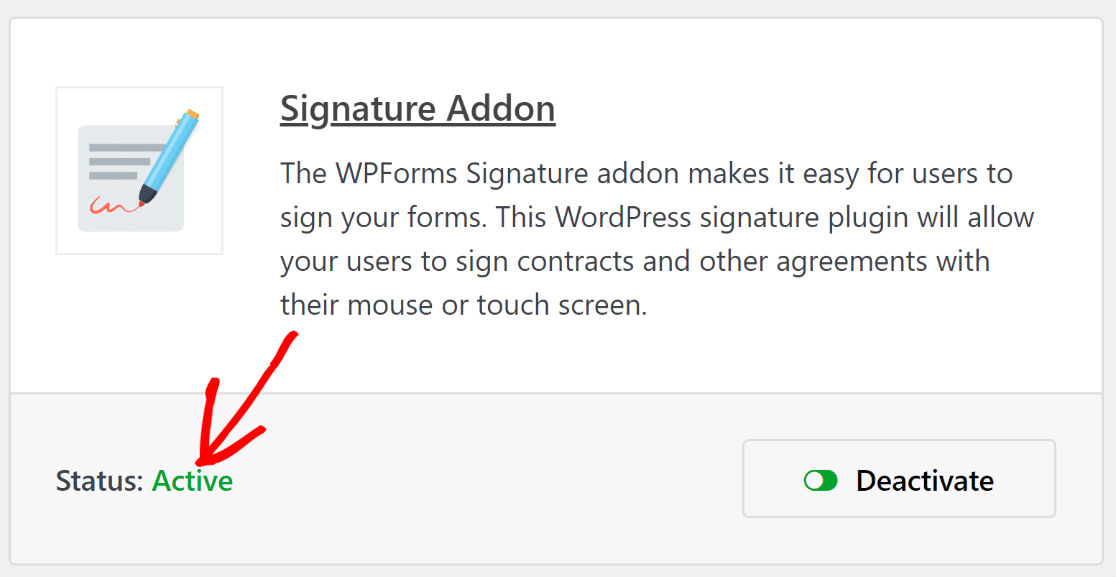
Nun, das war einfach!
Gehen wir nun zum nächsten Schritt über und beginnen mit der Erstellung eines Online-Vertragsformulars mit Feldern für die Erfassung digitaler Signaturen.
Schritt 3: Erstellen eines Vertragsformulars
Navigieren Sie in Ihrem WordPress-Dashboard zu WPForms " Add New.

Sofort wird der WPForms Form Builder in einem Vollbild geladen. Beginnen wir damit, unser Formular zu benennen und eine Vorlage auszuwählen. Wenn Sie nach einer bestimmten Formularvorlage suchen, können Sie das Suchfeld oben links im Vorlagenbereich verwenden.
Für dieses Tutorial wähle ich die Vorlage "Allgemeines Vertragsformular ", weil sie alle Felder enthält, die Sie wahrscheinlich für Ihren digitalen Vertrag brauchen werden.
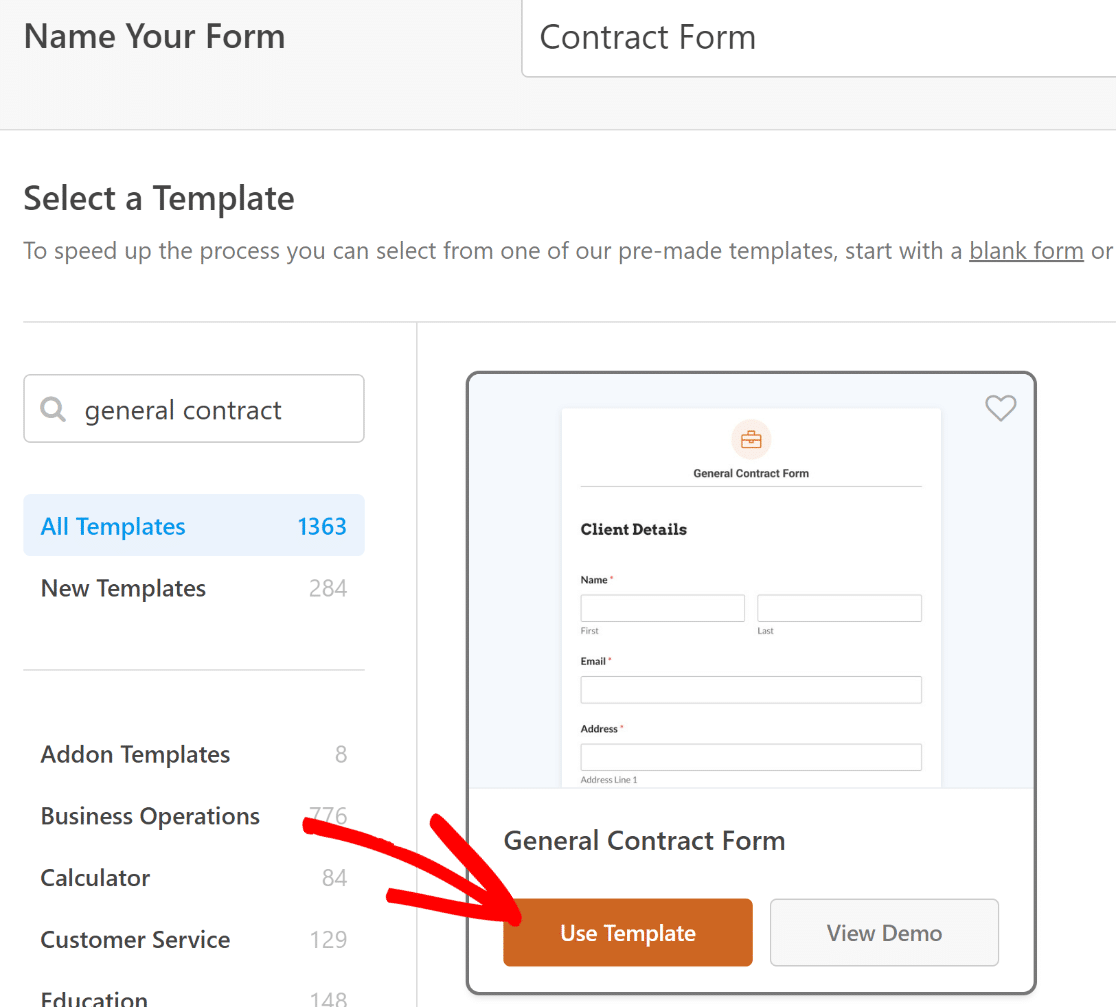
Sobald Sie die Vorlage ausgewählt haben, wird sie in der Formularerstellung geladen. Sie werden feststellen, dass die Vorlage alle wichtigen Felder wie Name, E-Mail, Adresse, Telefon, Unterschrift und mehr enthält.
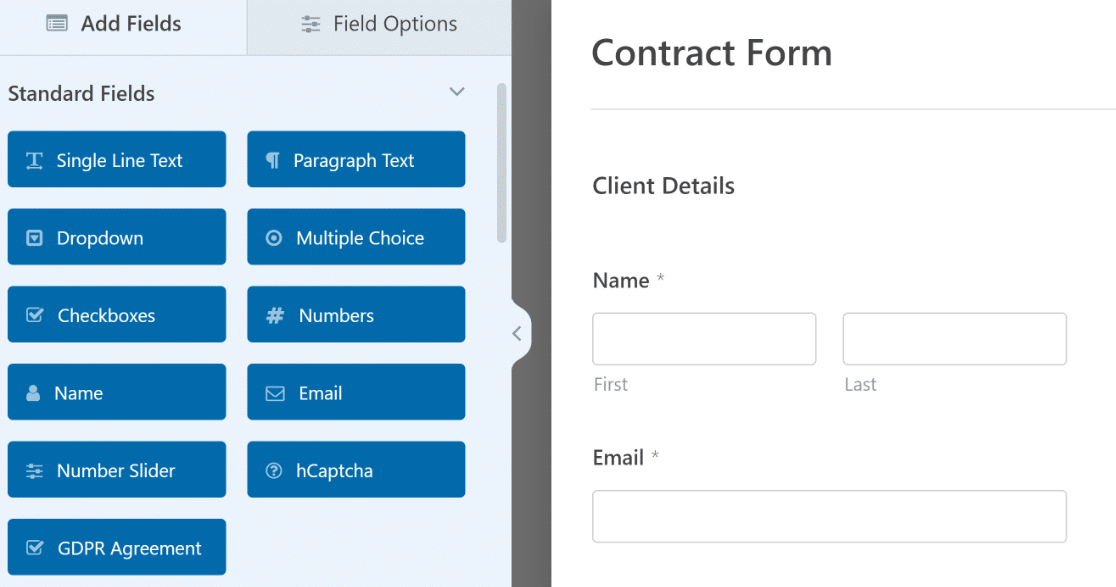
Diese Vorlage enthält zwar bereits Unterschriftsfelder (eines für jede Partei), aber Sie können bei Bedarf weitere hinzufügen. Ziehen Sie einfach das gewünschte Feld aus dem linken Fenster auf die rechte Seite.
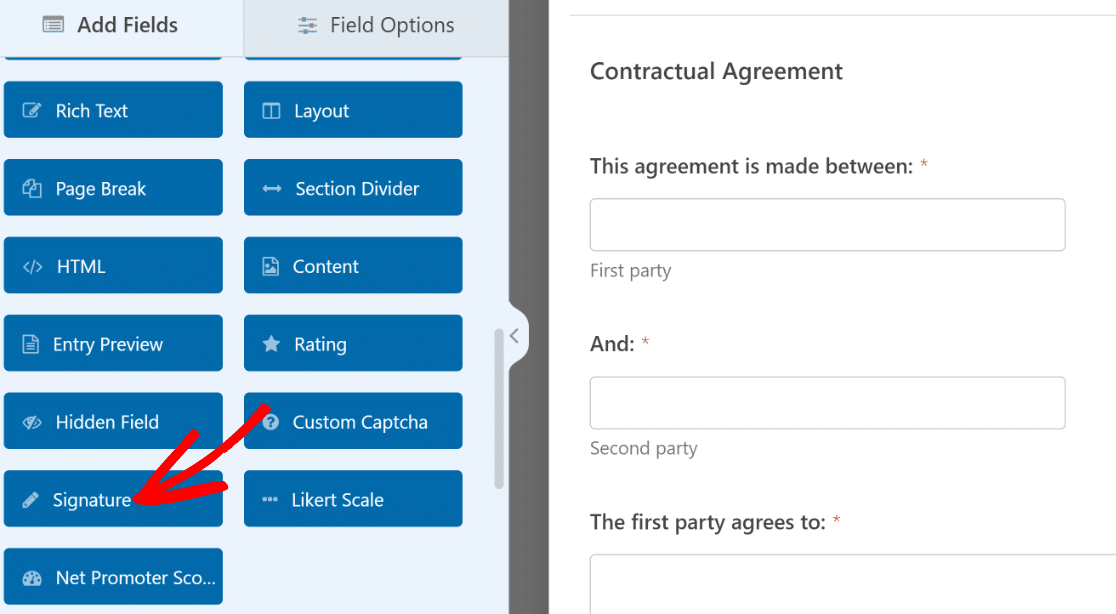
Wir ermutigen Sie auch, die Vorlage anzupassen, wenn Sie etwas an ihr ändern möchten.
Sie können zum Beispiel versuchen, die Tintenfarbe der Unterschrift zu ändern. Klicken Sie dazu einfach auf das Feld " Unterschrift", für das Sie die Tintenfarbe ändern möchten. Daraufhin werden die Feldoptionen im linken Bereich geöffnet.
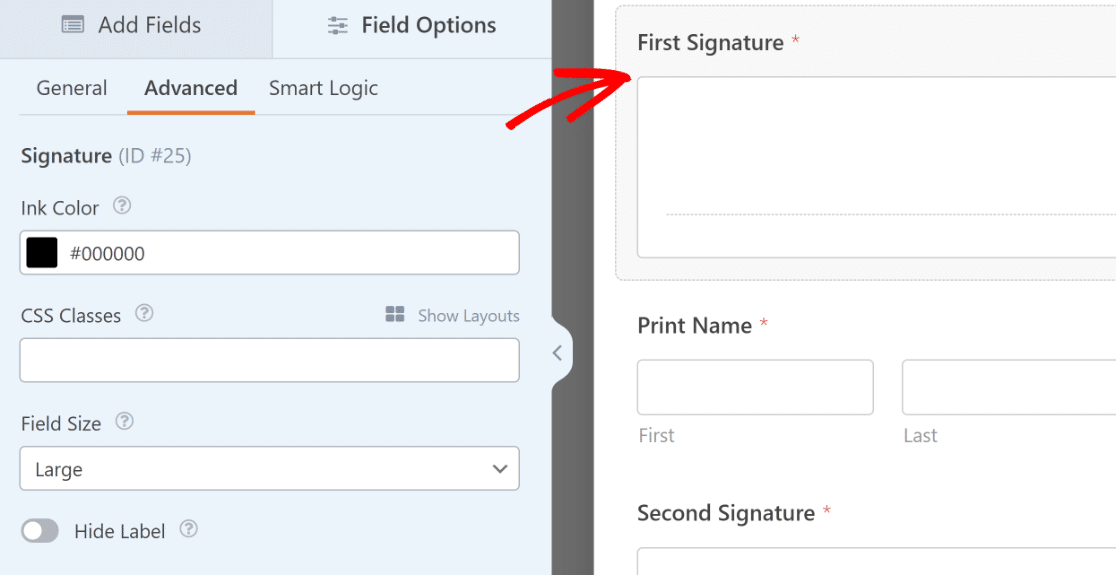
Klicken Sie nun auf die Registerkarte Erweitert auf der linken Seite und suchen Sie darunter die Option Tintenfarbe. Klicken Sie darauf, um einen Farbwähler zu öffnen, mit dem Sie eine beliebige Farbe auswählen können, indem Sie darauf klicken.
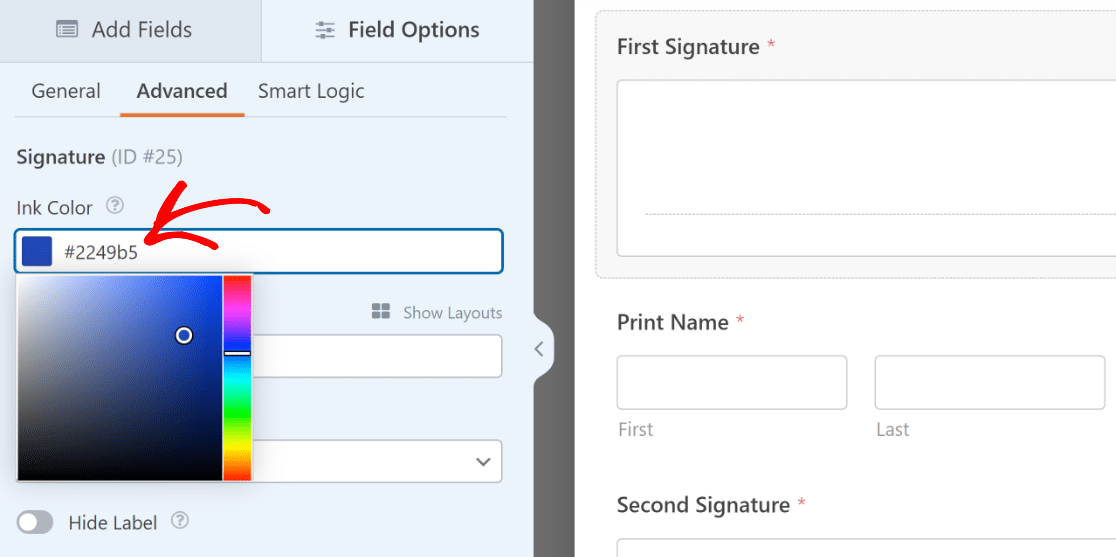
Wenn Sie dieselbe Farbe für mehrere Unterschriftsfelder verwenden möchten, können Sie einfach den Hexadezimalcode kopieren (d. h. den Code, der nach der Auswahl im Feld für die Tintenfarbe erscheint, z. B. #2248b5) und in das Feld für die Tintenfarbe der anderen Felder einfügen.
Dadurch wird sichergestellt, dass die Farbe für alle Ihre Unterschriftsfelder perfekt passt.
Wenn Sie mit dem Anpassen Ihres Formulars fertig sind, klicken Sie oben rechts auf Speichern.
Schritt 4: Veröffentlichen Sie Ihr digitales Vertragsformular
Sie können nun Ihr Formular veröffentlichen und mit dem Sammeln digitaler Unterschriften beginnen, wie es Ihnen beliebt.
Der einfachste Weg, Formulare in eine Seite einzubetten, ist die Verwendung des WPForms Einbettungsassistenten. Sie können ihn starten, indem Sie oben im Formular-Builder auf die Schaltfläche Einbetten neben Speichern klicken.

Es wird ein modales Popup-Fenster angezeigt, in dem Sie gefragt werden, ob Sie das Formular in eine bestehende oder eine neue Seite einbetten möchten. In diesem Lernprogramm werden wir das Formular in eine neue Seite einbetten, indem wir auf Neue Seite erstellen klicken.

Danach erscheint ein weiteres Popup-Fenster, in dem Sie aufgefordert werden, Ihre Seite zu benennen. Geben Sie einen beliebigen Namen ein und klicken Sie auf " Los geht's".

Jetzt befinden Sie sich im WordPress-Block-Editor, in dem das Formular bereits eingebettet ist. Bei Bedarf können Sie dieser Seite mit den regulären Blöcken weitere Inhalte hinzufügen.
Wenn Sie bereit sind, Ihr digitales Formular in Betrieb zu nehmen, klicken Sie oben rechts auf die Schaltfläche Veröffentlichen.
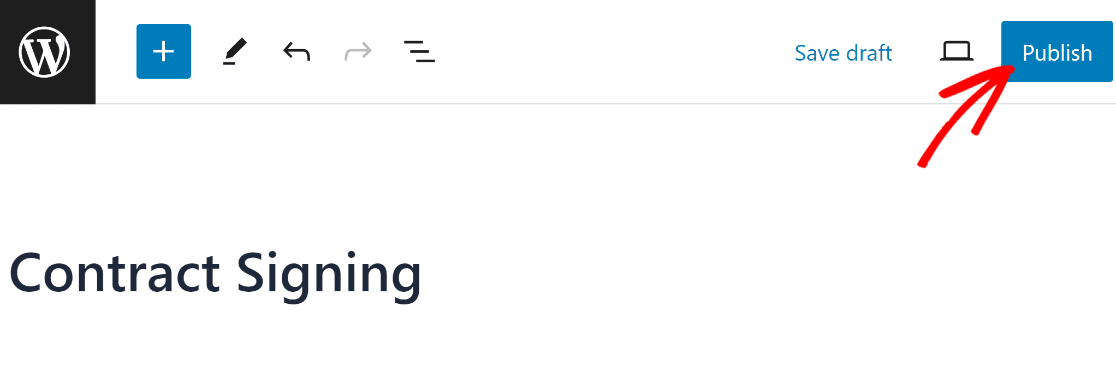
Und nun zum wichtigsten Teil.
Nachdem Sie Ihr Formular veröffentlicht haben, können Sie es überprüfen. Sie können es auch ausfüllen und digital unterschreiben, um zu bestätigen, dass es perfekt funktioniert.
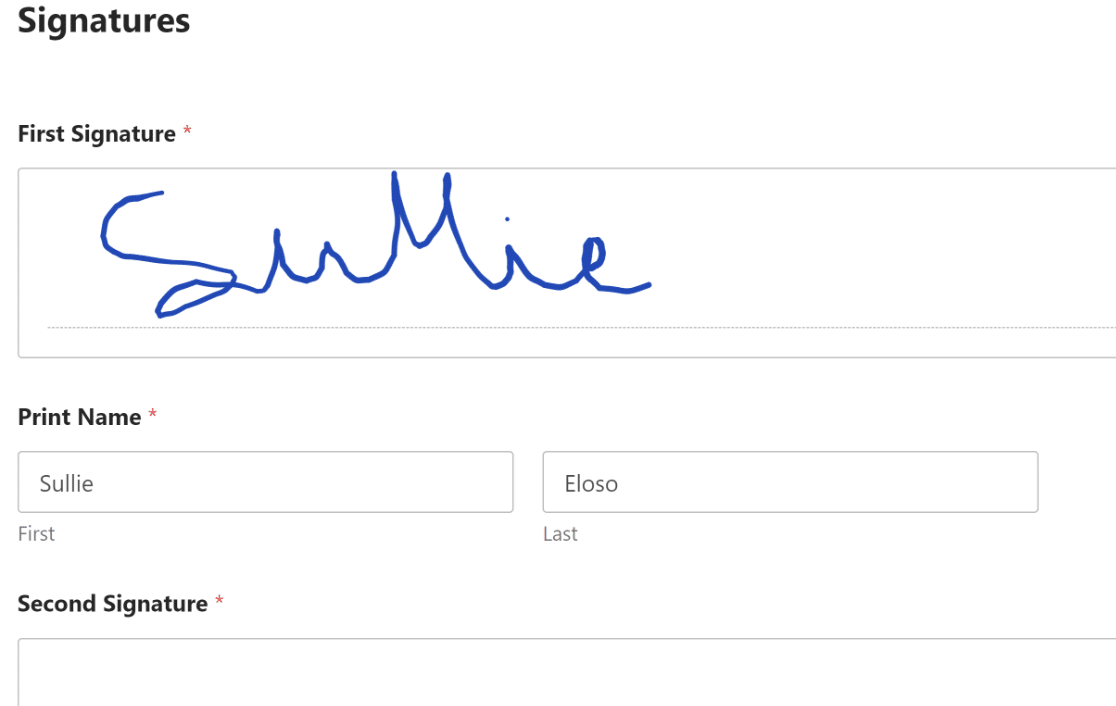
Und das war's! Sie können nun einen digitalen Vertrag erstellen und mit der elektronischen Unterschriftensammlung beginnen, um die Aufzeichnungen zu erleichtern.
FAQs zur Erstellung digitaler Verträge in WordPress
Haben Sie noch weitere Fragen zur Erstellung von Online-Verträgen? Die folgenden häufig gestellten Fragen können Ihnen helfen, mehr Licht in das Thema zu bringen.
Warum unterschriebene Online-Verträge in WordPress erstellen?
Die Erstellung von unterschriebenen Online-Verträgen auf Ihrer WordPress-Website ist eine Win-Win-Situation für Sie und Ihre Kunden.
Online-Verträge auf Ihrer Website:
- Machen Sie es Ihren Kunden leicht, Ihren Vertrag zu unterschreiben. Mit WPForms können Sie Ihren Kunden oder Freiberuflern erlauben, Dokumente und Online-Verträge mit der Maus oder einem Touchscreen zu unterschreiben.
- Einfachere Aufbewahrung von Unterlagen. Sie müssen keine E-Mail-Anhänge hin- und herschicken, wenn Sie WordPress für die Online-Vertragsunterzeichnung verwenden.
- Sie können Geschäfte schneller abschließen. Da Sie mehr Geschäfte in kürzerer Zeit abschließen können, können Ihre unterzeichneten Online-Vertragsformulare zu einem schnelleren Geschäftswachstum führen.
WPForms ist das perfekte WordPress-Plugin für Online-Verträge, um dies zu vereinfachen.
Was muss mein digitaler Vertrag beinhalten?
Wenn es um die Erstellung einer Dienstleistungsvereinbarung oder eines Online-Vertrags geht, scheuen viele Kleinunternehmen den Gang zum Anwalt. Es stimmt, dass man sich die Anwaltskosten sparen kann, wenn man eine schnelle Google-Suche durchführt und den Vertrag selbst verfasst.
Wenn Sie jedoch einen Online-Vertrag abschließen, treffen Sie damit eine wichtige geschäftliche Entscheidung. Ein Anwalt kann dafür sorgen, dass die Vereinbarung korrekt geschrieben ist, damit Sie spätere rechtliche Probleme vermeiden können.
Ein typischer Online-Vertrag sieht in der Regel so aus:
- Legen Sie die Dienstleistungs- und Zahlungsbedingungen fest
- Erkundigen Sie sich nach Kundendaten wie Anschrift und Telefonnummer
- Holen Sie die Unterschrift Ihres Kunden ein
Dadurch wird der Arbeitsablauf verkürzt, wenn Sie vor Beginn der Arbeit eine Unterschrift benötigen.
Um eine Vorstellung davon zu bekommen, wie eine Dienstleistungsvereinbarung oder ein Online-Kontakt für Ihr Unternehmen aussehen könnte, können Sie googeln und sich einen Mustervertrag ansehen. Die meisten Unternehmer sollten in der Lage sein, die Muster an ihre eigenen Bedürfnisse anzupassen.
Kann ich Zahlungen innerhalb des Vertragsformulars selbst einziehen?
Natürlich können Sie Zahlungen innerhalb Ihres Vertragsformulars sammeln. WPForms kommt mit Zahlungsprozessor Integrationen einschließlich Stripe, Square und andere. Sie können einfach ein Zahlungsfeld hinzufügen, um sofort Zahlungen über Kreditkarten, Google Pay, Apple Pay oder PayPal mit einem digital signierten Formular zu sammeln.
Legen Sie als nächstes ein Abschlussdatum für Ihren Online-Vertrag fest.
Wenn Ihr Angebot zu einem bestimmten Datum abläuft, können Sie Ihr Formular so einrichten, dass es automatisch geschlossen wird. In diesem Leitfaden zum Hinzufügen eines Ablaufdatums für Formulare erfahren Sie, wie Sie es einrichten können.
Möchten Sie mit WPForms mehr Zeit sparen? Versuchen Sie, ein Bewerbungsformular zu erstellen, damit Sie schnell alle Informationen sammeln können, die Sie für die Auswahl des besten Bewerbers benötigen.
Also, worauf warten Sie noch? Starten Sie noch heute mit dem leistungsstärksten WordPress-Formular-Plugin.
Und vergessen Sie nicht: Wenn Ihnen dieser Artikel gefällt, dann folgen Sie uns bitte auf Facebook und Twitter.

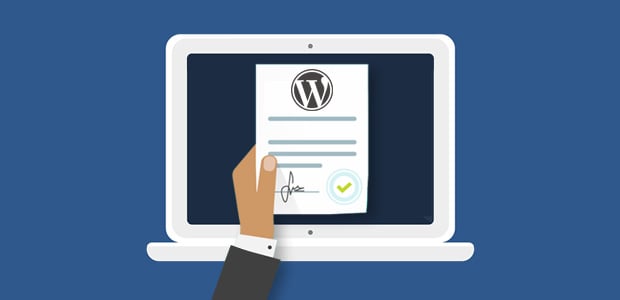


Müssen Sie wissen, ob dadurch ein rechtsverbindlicher Vertrag gemäß UETA/ESIGN-Gesetzen entsteht?
Hallo Michelle - Wir empfehlen Ihnen, sich bei Fragen dieser Art an einen professionellen Rechtsbeistand zu wenden. Tut uns leid, dass wir Ihnen nicht weiterhelfen können!
Gibt es eine Möglichkeit, dies zu erfahren, bevor ein Kunde zur Kasse geht? Wenn sie vor dem Kauf eine Verzichtserklärung unterschreiben müssten?
Hallo Maggie!
Sie können diese Seite in WordPress erstellen und die Signatur von dort aus einfügen, wie es im Tutorial beschrieben ist, aber dann sollten Sie einen Weg finden, wie Sie diese Seite in Ihrem E-Commerce-System verwenden können, damit sie vor der Checkout-Seite angezeigt wird. Dann bräuchten Sie auch die Weiterleitung nach dem Absenden des Formulars zur Kassenseite. Wir haben keine eingebauten Optionen in WPForms, um dies zu erreichen, so sollte dies mit benutzerdefinierten Code getan werden.
Vielleicht können Sie sich stattdessen an Ihr E-Commerce-Serviceteam wenden und es um eine Lösung für dieses Problem bitten. Sie können höchstwahrscheinlich beantworten, ob sie eine fertige Lösung für dieses Problem haben, oder ob sie Ihnen helfen können, WPForms Form in ihr System zu implementieren.
Danke, und einen schönen Tag noch 🙂
Wenn Sie WooCommerce verwenden, können Sie Ihre Verzichtserklärung in das WooCommerce-Kassenformular einfügen. Unter WooCommerce > Einstellungen > Erweitert finden Sie ein Feld mit den Allgemeinen Geschäftsbedingungen, in dem Sie Ihre Verzichtserklärung auswählen können!
Gibt es eine Möglichkeit, die Benachrichtigung über die Zustimmung als PDF-Datei zu versenden?
Hallo Danielle - Ich fürchte, dass wir derzeit keine Funktion haben, um die Benachrichtigung automatisch in ein PDF zu konvertieren und als Anhang zu versenden. Wir werden das für die Zukunft im Auge behalten.
Ich entschuldige mich für die Unannehmlichkeiten!
Wenn jemand mein Online-Vertragsformular abschickt, werden nur der Name, die Unterschrift und das Datum per E-Mail verschickt. Ich brauche den gesamten Vertrag mit dem gesamten Text als Dokumentation. Kann das vollständige Formular mit dem Text gespeichert werden? Wenn ich den Text in Html-Felder einfüge, geben die Html-Felder die Daten nicht an die E-Mail-Benachrichtigung weiter. Gibt es ein Freiform-Textfeld, das gespeichert und an die Benachrichtigung weitergegeben wird?
Hallo Anthony - Es tut mir leid, dass wir derzeit keine eingebaute Möglichkeit haben, HTML-Felder in Benachrichtigungs-E-Mails zu übergeben, aber wenn Sie bereit sind, können Sie dies mit benutzerdefiniertem Code erreichen. Wir haben auch eine Anleitung, wie man benutzerdefinierten Code hinzufügt , hier.
Wenn Sie weitere Hilfe benötigen, können Sie sich gerne an das Support-Team wenden.
Ich hoffe, das hilft! 🙂
Ich musste den kompletten Vertrag mit der Unterschrift als PDF anzeigen, da die Unterschrift allein eine Verschwendung des Plug-ins ist. So habe ich es gelöst.
1. Ich habe den Vertrag als normalen Text in eine Seite geschrieben.
2. Ein WP-Formular einbetten, das die Unterschriftsdaten enthielt.
3. Den Testvertrag kopiert und in WP Form-> Notification-> Message eingefügt -> dann {all_fields} hinter den Test gesetzt. Jetzt erhalte ich eine E-Mail mit dem gesamten Vertrag und den Unterschriftsdaten, die ich als pdf-Datei aus meiner E-Mail ausdrucken kann.
Hallo Steve - Ja, das klingt nach einer guten Lösung, um den gesamten Text und die Signatur in Ihrer E-Mail zu haben. Danke für den Hinweis. Es sollte auch anderen Nutzern helfen.
Schönen Tag noch 🙂
Ist es möglich, den Vertrag so zu sichern, dass nur Sie und die beiden anderen Parteien, die ihn unterzeichnen werden, Zugang zu ihm haben?
Hallo Heather! Vertragsformulare, wie sie in diesem Artikel eingerichtet sind, werden nur in der Datenbank Ihrer Website gespeichert, auf die dann nur die Benutzer Ihrer Website zugreifen können, denen Sie Zugriff gewähren.
Sie könnten "Zugang" zum Vertrag gewähren, indem Sie die Funktion " Benachrichtigungen " verwenden, um demjenigen, der das Formular ausgefüllt und unterzeichnet hat, eine Kopie zukommen zu lassen. Diese Funktion würde sie in Form einer E-Mail zur Verfügung stellen.
Ich hoffe, dass dies zur Klärung beiträgt 🙂 Wenn Sie weitere Fragen zu diesem Thema haben, kontaktieren Sie uns bitte, wenn Sie ein aktives Abonnement haben. Falls nicht, zögern Sie nicht, uns Ihre Fragen in unseren Support-Foren zu stellen.
Hallo,
Können wir die E-Mail-Signatur als Bild anstelle eines Links in die Benachrichtigungs-E-Mail einfügen?
Hallo Hanamichy, Sie können das Bild in der Benachrichtigungs-E-Mail senden lassen, indem Sie etwas HTML in Ihrem E-Mail-Text verwenden, z. B.
<img src={field_id="3"}>wobei{field_id="3"}sollte die ID-Nummer durch die ID Ihres Signaturfeldes ersetzt werden.Sie können stattdessen auch unseren Smart Tag field_html_id verwenden, um das Bild der Unterschrift abzurufen.
Ich hoffe, dass dies zur Klärung beiträgt 🙂 Wenn Sie weitere Fragen zu diesem Thema haben, kontaktieren Sie uns bitte, wenn Sie ein aktives Abonnement haben. Falls nicht, zögern Sie nicht, uns Ihre Fragen in unseren Support-Foren zu stellen.
Ist diese Art der Online-Signatur, die hier verwendet wird, rechtsverbindlich? Wenn ja, in welchen Ländern?
Hallo Moaz! Die Gesetzgebung in Bezug auf Verträge und digitale Signaturen ist von Land zu Land unterschiedlich, daher können wir Ihnen diese Informationen nicht geben. Wir empfehlen Ihnen dringend, bei Bedarf professionelle Rechtsberatung in Anspruch zu nehmen, die sich auf die von Ihnen gewünschte Rechtsordnung bezieht.
Ich entschuldige mich dafür, dass ich Ihnen hier keine direkte Antwort geben kann, aber ich hoffe, es hat geholfen!
Wenn Sie weitere Fragen dazu haben, kontaktieren Sie uns bitte, wenn Sie ein aktives Abonnement haben. Falls nicht, zögern Sie nicht, uns Ihre Fragen in unseren Support-Foren zu stellen.
Kann ich das Vertragsformular mit Unterschrift in die Woocommerce-Kassenseite einfügen?
Ich werde Ihnen ein Beispiel geben: Ich habe ein Produkt in meinem Warenkorb addeed. Ich gehe zur Kasse. Dort möchte ich sichtbar Textarea mit dem Vertragstext und der Unterschrift Bereich sein. nachdem sie die Bestellung der Vertrag rendert in pdf und es wird an den Kunden und Admin gesendet.
Theoretisch ist dies ein großartiges Add-on, aber wie einige Leute oben erwähnt haben, ist es ohne die Möglichkeit, den Vertragsinhalt in die E-Mail-Benachrichtigung aufzunehmen, ziemlich sinnlos. Ich habe Stunden damit verbracht, das Formular zu erstellen, um dann festzustellen, dass ich die Vertragsbedingungen nicht einfach in die E-Mail-Benachrichtigung einfügen kann 🙁 Der oben aufgeführte Code-Snippet-Workaround zeigt die Inhaltsfelder an, aber leider auch das Wort "Inhalt" über jedem Feld, was nicht sehr professionell aussieht. Ich verstehe nicht, warum wir die Smart Tags für die Inhaltsfelder nicht in die E-Mail-Benachrichtigung einfügen können - übersehe ich hier etwas?
Hallo Melanie. Es gibt eine Anfrage für diese Funktion, die derzeit diskutiert wird, aber ich entschuldige mich dafür, dass es keine integrierte Lösung für dieses spezielle Problem gibt.
Es klingt, als hätten Sie eine WPForms-Lizenz, also können Sie sich an unsere vertrauenswürdigen Berater im Support-Team wenden, indem Sie ein Support-Ticket einreichen. Sie werden Sie wissen lassen, ob es in einer zukünftigen Version enthalten ist.
Danke!